Šī ir kļūda, kas parādās pēc tam, kad dators mēģina instalēt draiveri datorā. Draivera instalēšanas process parasti tiek aktivizēts, kad pirmo reizi datorā pievienojat noteiktu ierīci, un kļūda ir parādījusies vairākās ierīcēs: iPod, kamerās, austiņās utt.
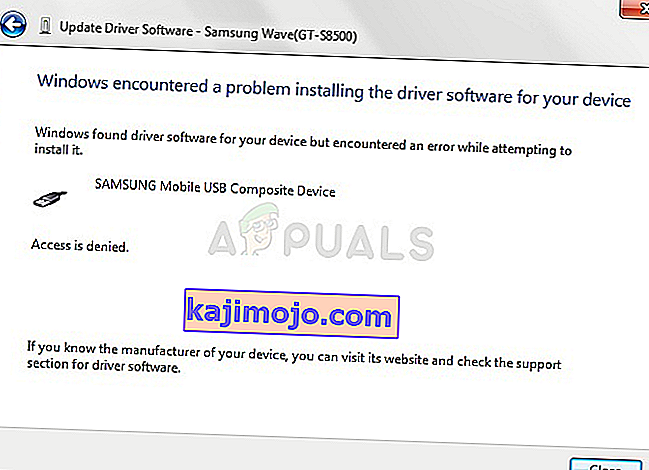
Problēmas risināšanas ceļš visos šajos scenārijos ir diezgan līdzīgs, un problēmas risināšanai varat izmantot vairākas noderīgas metodes. Mēs esam izveidojuši šo rakstu, lai jums palīdzētu, tāpēc noteikti izmēģiniet šīs metodes!
1. risinājums: Palaidiet problēmu novēršanas rīku no vadības paneļa
Tas, iespējams, ir vienkāršākais problēmas novēršanas veids, jo tas sastāv no problēmu novēršanas rīka palaišanas, kuram automātiski jāidentificē un jāatrisina problēma. Šī metode palīdzēja vairākiem lietotājiem, taču neuztraucieties, ja tā jums neizdodas, jo ir arī citas metodes. Noteikti ir vērts dot šim kadru!
- Startējiet Vadības paneli, meklējot utilītu pogā Sākt vai noklikšķinot uz pogas Meklēt (Cortana) uzdevumjoslas kreisajā daļā (ekrāna kreisajā apakšējā daļā).
- Varat arī izmantot Windows Key + R taustiņu kombināciju, kur ierakstiet “control.exe” un noklikšķiniet uz Izpildīt, kas arī tieši atvērs Vadības paneli.
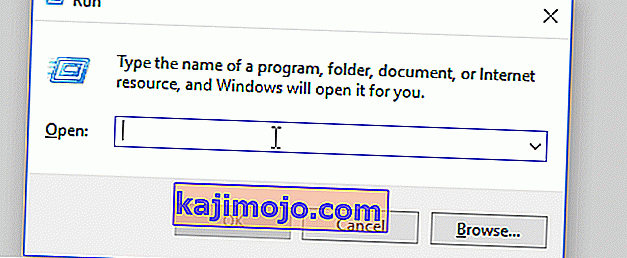
- Pēc vadības paneļa atvēršanas mainiet skatu uz Kategorija un sadaļā Aparatūra un skaņa noklikšķiniet uz Skatīt ierīces un printerus, lai atvērtu šo sadaļu. Ņemiet vērā, ka problēma jums būs jāatrisina, izmantojot vadības paneli, nevis Windows 10 iestatījumus.
- Sadaļā Ierīces atrodiet problemātisko ierīci, vienreiz noklikšķiniet ar peles kreiso taustiņu un augšējā izvēlnē noklikšķiniet uz pogas Traucējummeklēšana. Ja neatrodat problemātisko ierīci, noklikšķiniet uz sava datora ikonas.
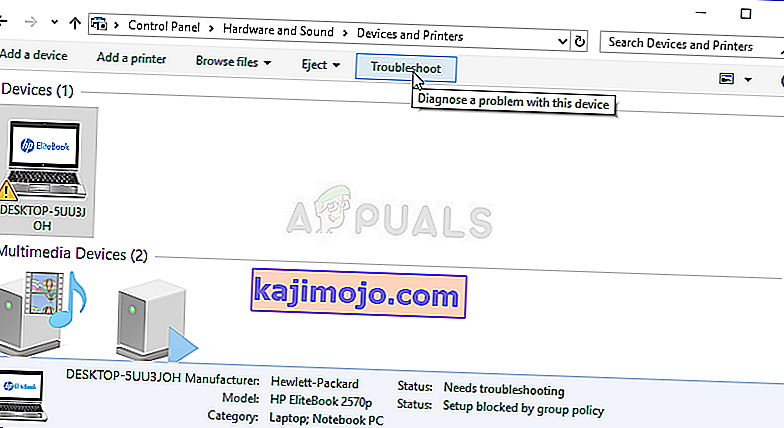
- Pagaidiet, līdz problēmu novēršanas rīks pabeidz mēģinājumu atklāt un atrisināt problēmu, un izpildiet ekrānā redzamos norādījumus, lai ļautu tai novērst problēmu. Pārbaudiet, vai joprojām parādās kļūda “Windows radās problēma, instalējot draivera programmatūru jūsu ierīcei”.
- Ja esat izvēlējies novērst datoru ar 4. darbību, pēc tam, kad problēmu novēršanas rīks apkopo datus, jums vajadzētu redzēt kļūdu sarakstu. Izvēlieties problemātisko ierīci, noklikšķinot uz tās pogas un izvēlieties Tālāk. Izpildiet ekrānā redzamos norādījumus.
2. risinājums: norādiet draiveru instalēšanas ceļu
Šī, iespējams, ir vispopulārākā metode, ko izmanto, lai novērstu un novērstu šo problēmu. Tas ietver ierīces draivera manuālu instalēšanu pēc tā pievienošanas. To var izdarīt, izmantojot ierīces pārvaldnieku ar pievienotu ierīci. Tas ir palīdzējis neskaitāmiem lietotājiem, un mēs ļoti iesakām šo problēmu neizlaist, novēršot problēmu!
- Noklikšķiniet uz izvēlnes Sākt pogas ekrāna apakšējā kreisajā daļā, ierakstiet Ierīču pārvaldnieks un augšdaļā esošo rezultātu sarakstā noklikšķiniet uz tā ieraksta.
- Varat arī izmantot Windows Key + R kombināciju, vienlaikus noklikšķinot uz abiem šiem taustiņiem, lai atvērtu dialoglodziņu Palaist. Lodziņā ierakstiet “devmgmt.msc” un noklikšķiniet uz Labi.
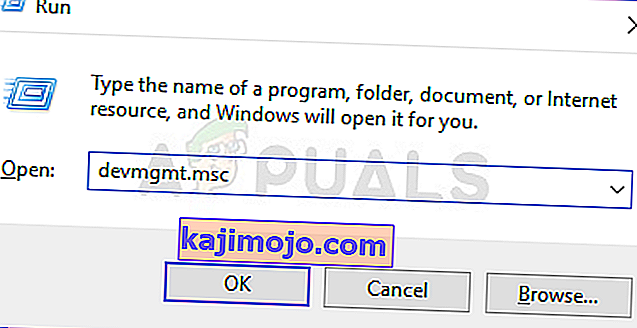
- Pareizajā izvēlnē atrodiet problemātisko ierīci, kuru vēlaties novērst, ar peles labo pogu noklikšķiniet uz un atlasiet Rekvizīti. Kad logs Rekvizīti ir atvērts, dodieties uz cilni Draiveris un pārbaudiet, vai nav pogas Atjaunināt draiveri.
- Noklikšķiniet uz tā. Jaunajā parādītajā logā izvēlieties opciju “Pārlūkot manu datoru, lai atrastu draivera programmatūru”. Dodieties uz C: \ Windows \ WinSxS atrašanās vietu datorā, izmantojot opciju “Meklēt draivera programmatūru šajā vietā”.
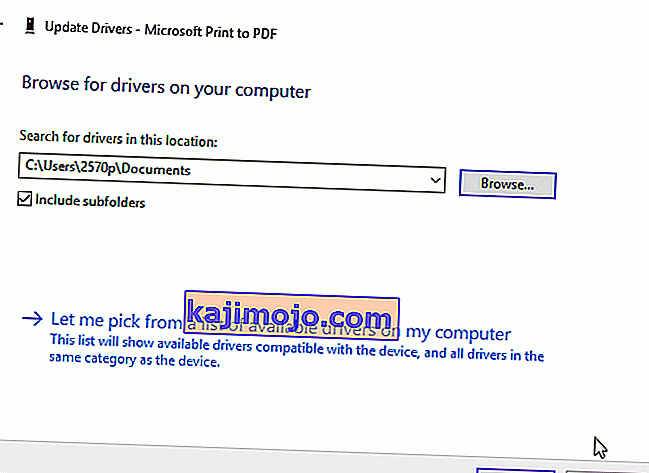
- Tagad jūsu dators šajā vietā pārbaudīs, vai nav instalēta draiveris, un, cerams, tam vajadzētu novērst kļūdas ““ Windows radās problēma, instalējot draivera programmatūru jūsu ierīcei ”parādīšanos
3. risinājums: atkārtojiet procesu, izmantojot slēpto administratora kontu
Ja iepriekš minētais risinājums nepalīdz, varat mēģināt izmantot slēpto administratora kontu, lai atrisinātu problēmu, jo tas dos jums vairāk slēptu priekšrocību. Šim profilam var viegli piekļūt, un jūs varat pieteikties bez paroles. Mēģiniet šādā veidā instalēt ierīces draiveri!
- Kad dators sāk darboties vai pēc izrakstīšanās, datora pieteikšanās ekrānā noklikšķiniet uz barošanas ikonas un turiet nospiestu taustiņu Shift, vienlaikus noklikšķinot uz restartēt.
- Tā vietā vai restartējot, parādīsies zils ekrāns ar pāris iespējām. Izvēlieties Traucējummeklēšana >> Papildu opcijas >> Komandu uzvedne.
- Protams, jūs varat atvērt komandu uzvedni, vienkārši izmantojot Windows Key + R taustiņu kombināciju un ierakstot “cmd”, pirms noklikšķināt uz Labi vai meklējot to.
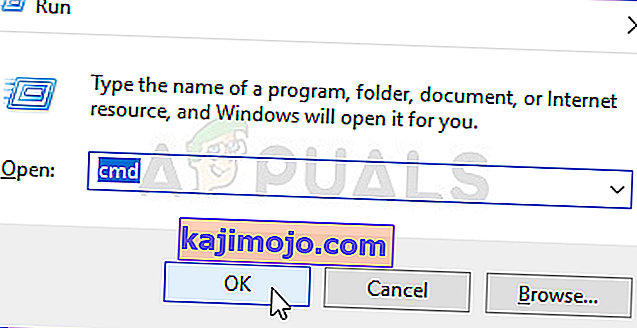
- Nokopējiet un ielīmējiet komandu Command Prompt šo komandu un noklikšķiniet uz Enter. Jums īsā laikā vajadzētu redzēt ziņojumu “Komanda ir veiksmīgi pabeigta”.
tīkla lietotāja administrators / aktīvs: jā
- Piesakieties šajā administratora kontā un pagaidiet pāris minūtes, līdz viss ir gatavs.
- Tagad varat mēģināt restartēt datoru, piesakoties jaunajā administratora kontā bez paroles un pievienojot ierīci, lai to instalētu.
- Kad esat pabeidzis slēpto administratora kontu, varat to atkal atspējot, atverot administratīvo komandu uzvedni un ierakstot šādu komandu:
tīkla lietotāja administrators / aktīvs: nē
4. risinājums: nodrošiniet pilnu kontroli pār TrustedInstaller
Jūsu datora TrustedInstaller kontam ir pilnībā jāpārvalda datora mapes System32 un SysWOW64, un jums tas noteikti jānodrošina. To var izdarīt viegli, taču jums būs jāatkārto tas pats process abām šīm mapēm!
- Atveriet ierakstu Bibliotēkas datorā vai atveriet jebkuru mapi savā datorā un kreisās puses izvēlnē noklikšķiniet uz Šī datora opcija. Veiciet dubultklikšķi, lai atvērtu lokālo disku C: un dodieties uz iekšējo Windows mapi.
- Ar peles labo pogu noklikšķiniet uz mapes System32 un konteksta izvēlnē izvēlieties Rekvizīti. Pārejiet uz cilni Drošība un noklikšķiniet uz pogas Rediģēt. Pārliecinieties, vai piešķirat administratora atļaujas, ja tiek prasīts.

- Sadaļā Grupu vai lietotāju vārdi meklējiet ierakstu TrustedInstaller. Ja tas atrodas sarakstā, noklikšķiniet uz tā, lai to atlasītu, un atzīmējiet izvēles rūtiņu blakus Pilna kontrole sadaļā TrustedInstaller atļaujas.
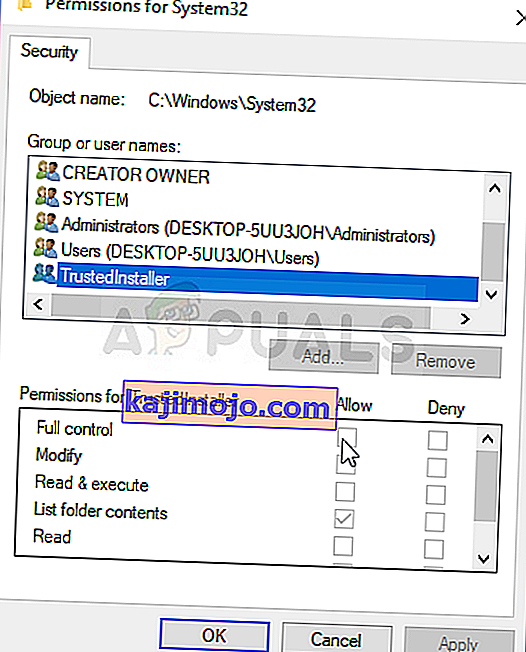
- Ja tā nav sarakstā, noklikšķiniet uz pogas Pievienot un atrodiet to, lai to pievienotu. Pēc tam piešķiriet tai arī pilnīgu kontroli. Atkārtojiet tieši to pašu procesu mapē SysWOW64 Windows mapē.
- Restartējiet datoru, lai piemērotu izmaiņas, un pārbaudiet, vai pēc mēģinājuma instalēt vai pievienot ierīci joprojām parādās kļūda “Windows radās problēma, instalējot draivera programmatūru jūsu ierīcei”.
